1、打开hyper-v管理器,点击右侧的新建虚拟机选项。
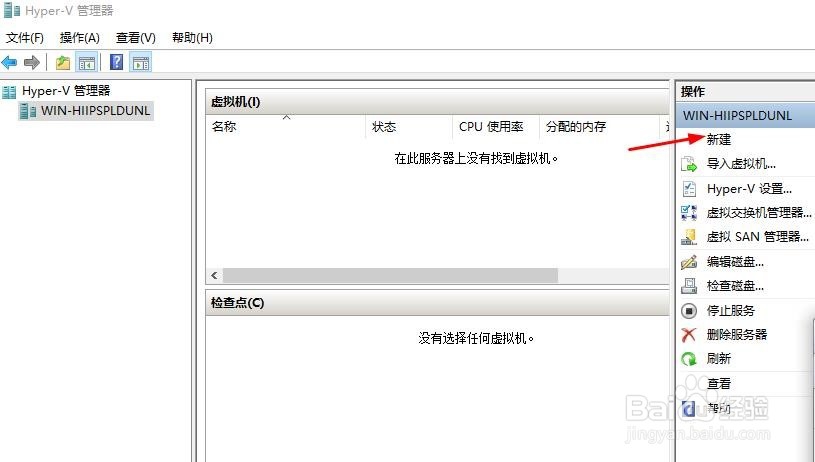
3、指定代数,虚拟内存和网络可以选择默认,后期再根据情况设置。虚拟硬盘的设置可以根据需要调整大小,一般练习选择默认大小即可。
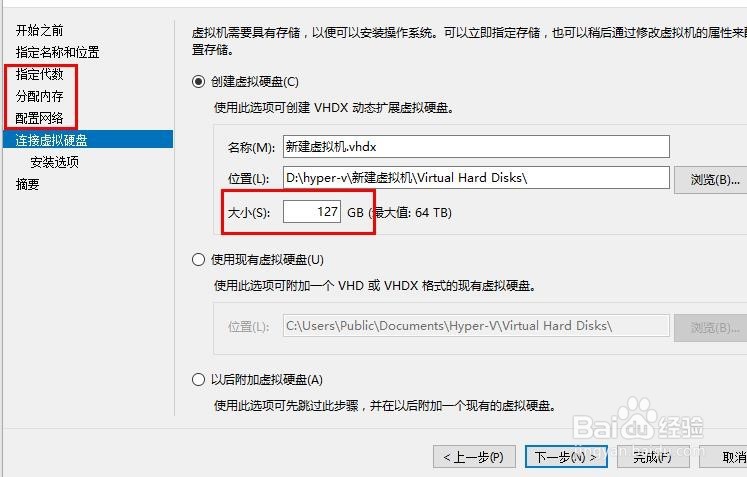
5、注意在这里可能会出现“虚拟硬盘所在存储不支持虚拟硬盘共享”的错误提示,没关系,我们可以在虚拟硬盘设置的时候先选择以后附加硬盘选项。完成虚拟机向导。此时新建的虚拟机已经存在了。如果没有出现错误那么可以跳过第6步直接进行第7步。
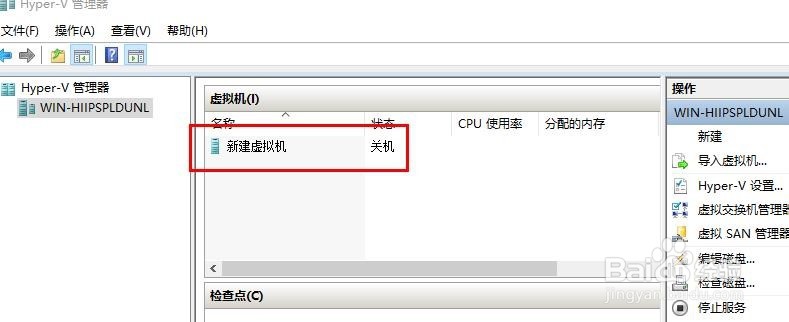
7、双击新建虚拟机,连接到虚拟机运行界面,然后点击启动按钮,运行虚拟机系统。此时虚拟机就可以自动安装相应的操作系统了。

